![]()
Современные телевизоры с плоскими панелями, как и компьютеры, являются цифровыми устройствами. Все процессы, происходящие внутри них, представляют собой преобразование цифровых потоков, которое находится в постоянном движении. На первый взгляд, кажется, что передать множество разной информации, находящейся внутри компьютера довольно просто на обычный цифровой телевизор, который будет выступать тем же монитором, только большего размера. Но на деле, этот процесс оказывается сложнее.
Если раньше, чтобы подключить кинескопный телевизор к компьютеру, нужны были всего лишь разъемы RCA, которые, в первую очередь, выводили стандартные изображения, то сейчас мы хотим видеть изображения более высокого качества, например HD-видео, но для передачи такого качества изображения нам понадобятся уже HDMI разъёмы.
Разъём HDMI находится в видеокарте, он предназначен специально для того, чтобы подключать монитор компьютера к телевизору, с помощью кабеля такого же названия. Можно с уверенностью сказать, что интерфейс HDMI более совершенный, чем его «старший брат» VGA. Через данный интерфейс вам предоставляется возможность передавать более высокого качества видео-файлы одновременно с передачей звука. Так что логичнее при подключении телевизора к компьютеру пользоваться именно этим разъёмом.
Как подключить компьютер к телевизору через HDMI разъем встроенный в материнскую плату?
Порядок действий при подключении через HDMI телевизора к компьютеру
Выключение. Для начала выключаем оба устройства. К выключенному телевизору просто подключаете компьютер, используя купленный кабель. Но сначала нужно вставить один конец шнура сначала в HDMI-выход вашего компьютера, а другой конец шнура в HDMI-вход телевизора.
Чтобы не столкнуться с проблемой снижения качества изображения или звука, не стоит производить подключение DVI-выхода компьютера к телевизионному HDMI-входу, и также наоборот. Разъемы должны быть одинаковыми.
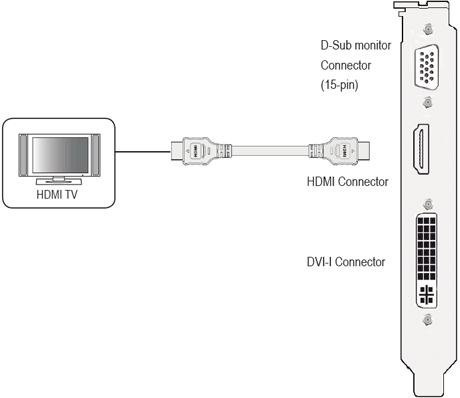
Загрузка. После того, как кабель будет вставлен, сначала следует включить телевизор. Вы сразу поймёте, что телевизор подключён к внешнему источнику по лёгким миганиям экрана, когда загрузится Windows подключенного компьютера. Не забудьте поставить телевизор в режим AVI, потому что он позволяет телевизору принимать сигналы с внешнего источника (подключённого компьютера), а не с антенны. В качестве источника в AVI режиме выберите соответствующий вход HDMI телевизора.
Настройка. При самом первом подключении компьютера к телевизору, вам нужно будет обязательно настроить изображение. Для этого вам необходимо нажать правой кнопкой мышки на рабочем столе, далее всё зависит от вашей операционной системы, но одно точно, то, что вам необходимо найти настройки видеокарты. Вызываете на рабочем столе контекстное меню, нажимая правую кнопку мыши.
Как подключить системный блок к телевизору, через hdmi кабель.
Если на вашем компьютере установлен Windows 7, то выберите пункт «Разрешение экрана», далее находите строку «Экран» и выбираете подходящий вариант. Если подключенный телевизор автоматически не определился, то в этом же окне нажмите кнопку «Найти» и дождитесь окончания поиска телевизора.
В ОС Windows XP необходимо выбрать пункт «Свойства», нажать кнопку «Параметры», после чего нажать кнопку «Дополнительно», а там уже выбрать подходящее значение.
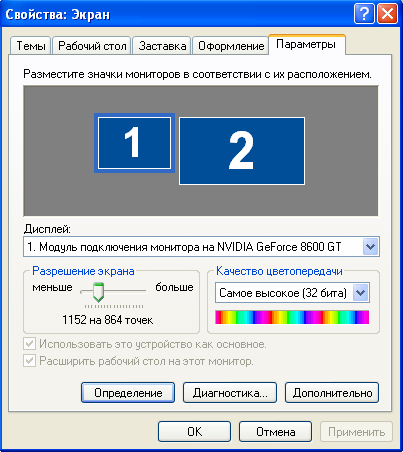
На экране телевизора отобразиться рабочий стол вашего компьютера.
При необходимости, в свойствах видеокарты вы сможете произвести настройку разрешения, размера рабочего стола, коррекцию цвета и сделать другие настройки изображения.
Если телевизор вы используете часто как второй монитор, то вам лучше всего произвести в нём настройки ровно такие же, как и в Windows. Следуйте инструкции к вашей видеокарте. Многие видеокарты имеют такие режимы как «Клон» или «Зеркало», где оба дисплея настроены абсолютно одинаково. Также можно сделать так, чтобы оба монитора работали независимо друг от друга, всё это доступно для режима «Расширенный рабочий стол».
Перезагрузка. Теперь можно перезагрузить компьютер, тогда изменения вступят в силу, а вы сможете насладиться просмотром видео на большом экране.
Перед тем, как подключить телевизор к своему компьютеру
Внимательно посмотрите, есть ли на устройствах нужные входы, выходы и соответствующие переходники.
Если вам предстоит работать со стационарным компьютером, то убедитесь, что сзади его системного блока, на видеокарте есть разъём HDMI, он часто встречается на современных компьютерах, но не всегда. В телевизоре, в свою очередь, должен быть интерфейс HDMI. Оба эти разъёма обеспечат передачу высококачественного изображения и звука с компьютера на телевизор.
Также, вам нужно приобрести специальные кабели. Это могут быть DVI-HDMI переходники, в том случае, если у вас имеется кабель первого типа или DVI-HDMI и HDMI-HDMI кабели. Подобрав нужные компоненты, вы без труда соедините эти два устройства.
При подключении HDMI важно помнить, что если к компьютеру подключен лишь телевизор через разъём HDMI, а дополнительный монитор не подключён, запуская ОС, на телевизионном экране автоматически отобразится ваш рабочий стол. Но бывают и исключения, при которых экран останется чёрным. Поэтому лучше всего, сначала настроить видеокарту на определённое разрешение телевизора. Это можно сделать, если дополнительно через VGA- или DVI-выход к системному блоку подключить компьютерный монитор. Тогда он точно покажет изображение, и вы сможете настроить в драйвере видеокарты нужное разрешение для телевизора.
Необходимо также запомнить, что HDMI входы телевизора иногда имеют имена, и к компьютеру необходимо подключить именно тот у которого имеется имя, такое же, как у компьютера, при необходимости можете сами задать имя входу. Конечно, не для всех телевизоров это может быть справедливо, но бывает, что компьютер более правильно работает именно с таким входом.
Если у вас телевизор FullHD (то есть HD Ready 1080p), ваш компьютер должен обязательно выдавать разрешение 1080р, а если в телевизор HD Ready, то достаточно разрешения 720р.
Виды разъёмов HDMI и кабелей
Для начала давайте подробнее разберём, что же такое HDMI. HDMI – это мультимедийный интерфейс высокого разрешения. Его довольно часто можно встретить на новых моделях компьютеров, ноутбуков и телевизоров. В этом интерфейсе используется цифровой метод передачи информации, именно поэтому передаваемые изображения сохраняют своё качество.
Через разъём HDMI возможна передача цифровых данных, как аудио, так и видео. HDMI сейчас очень популярен, ведь это один из самых совершенных и продвинутых интерфейсов.
На сегодняшний день существует три вида HDMI разъёма:
Type A – стандартный разъём, наиболее часто встречающийся в технике.
Type C (micro HDMI), Type D (mini HDMI) – встречаются на ноутбуках, видеокамерах, портативных компьютерах. Это уменьшённые версии, обладающие всеми функциями прототипа.
Type B – этот разъём имеет расширенный видеоканал, который позволяет передавать изображение с разрешением свыше 1080p. Но этот вид разъёма не так популярен, как первые три.
Для каждого вида разъёма HDMI необходим специальный провод. Можно назвать 5 основных вариантов HDMI-кабелей:
1. Стандартный. Поддерживает разрешение видео до 1080p.
2. Высокоскоростной. Поддерживает практически все форматы видео, включая даже 3D и Deep Color.
3. Стандартный c Ethernet. Как видите, он кроме всего прочего может обеспечить выход в интернет.
4. Высокоскоростной c Ethernet. Также поддерживает интернет.
5. Автомобильный. Особый вид, предназначенный для соединения автомобильных HDMI устройств.
Подключая HDMI-HDMI, звук чаще всего без дополнительных кабелей и особых проблем передается к аудио каналу телевизора от компьютера. Главное настроить аудиопараметры компьютера, задействовав опцию «вывод звука через HDMI». В соответствии с этим, HDMI кабель должен обладать полной распайкой. Просто бывает, что производители дешёвых кабелей этого не делают, а пользователь потом ломает голову, и только в конце догадывается, что кабель нужно заменить. Бывало, что некачественные кабели вообще прекращали передачу данных, или же её ухудшали.
Источник: ddriver.ru
Подключаем компьютер к телевизору сами без «программистов»

Подключить ноутбук или компьютер к телевизору очень просто, и с этим справится любой. Что для этого нужно сделать?
В 2017 году на витринах магазинов практически не осталось телевизоров без «умных» функций и современных интерфейсов. HDMI точно есть у каждого нового кухонного «ящика», не говоря уже про гигантские «голубые экраны» для гостиной. У вас не остаётся выбора, кроме как воспользоваться благами цивилизации прямо сейчас!
Как подключить компьютер к телевизору через HDMI?

Проверьте, есть ли на корпусе телевизора сам HDMI-разъём или DisplayPort (используется для подключения к компьютеру мониторов). И найдите такой же на компьютере (сзади на системном блоке в месте размещения видеокарты) или на ноутбуке.
Вам нужно просто знать — есть ли HDMI-разъёмы на телевизоре и компьютере.
DVI-разъём и более старые варианты интерфейсов в 2017-м году использовать нецелесообразно ввиду роста качества фильмов, цифровых телепередач и прочего контента, к высоким разрешениям которого они не приспособлены. Самый универсальный и простой способ соединить компьютер и телевизор — это HDMI.
Что делать, если нет HDMI-разъёма?

Случается так, что телевизор оснащён HDMI-гнездом, а ноутбук нет. Или наоборот, телевизор старый и подключить его сложно. Решить проблему помогут специальные переходники:
• HDMI-VGA в виде активного конвертера при выводе с HDMI-разъёма ноутбука на VGA-гнездо телевизора или наоборот (не рекомендуется);
• HDMI-DVI в виде обычного переходника, если на телевизоре или ноутбуке только DVI-разъём (нет звука, он не передаётся);
• Посмотрите — может быть и на ноутбуке, и телевизоре есть DVI-разъёмы? Тогда соедините их DVI-кабелем. Качество изображения будет ниже, чем у HDMI, но подключение станет возможным.
Если HDMI есть на ТВ и ПК, то что нужно сделать?
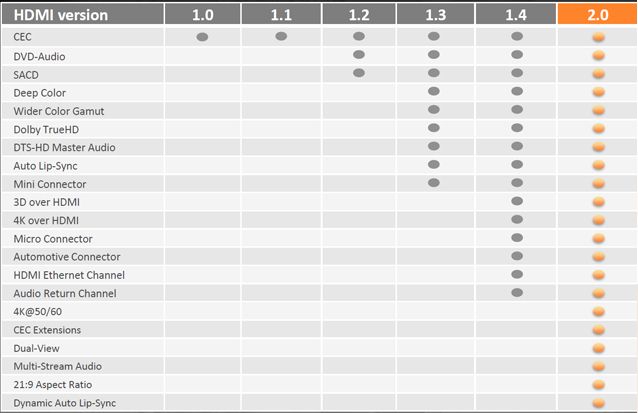
1. Найти в магазине и купить кабель HDMI-HDMI.
2. Если вы собираетесь просматривать 4K-изображение (Ultra HD) в HDR-формате и выводить многоканальный звук на AV-ресивер, то потребуется новая версия кабеля HDMI 2.0a (уточните у продавца).
3. В остальных ситуациях с 4K-разрешением справится HDMI 1.4, а с Full HD — HDMI 1.3.
4. Во всех этих случаях самым дешёвым будет HDMI-кабель версии 1.3, но в продаже его заменил HDMI 1.4.
5. Подключить кабель к HDMI-разъёму на телевизоре и другим концом к HDMI на компьютере.
После соединения HDMI-кабелем что делать дальше?
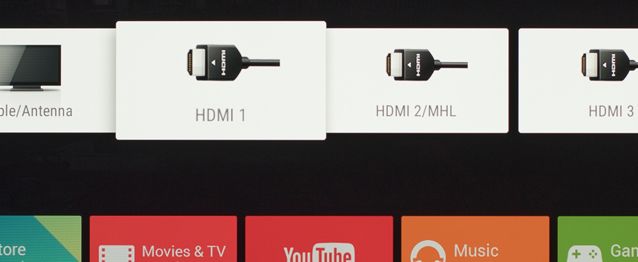
На телевизоре необходимо выбрать показ изображения с HDMI-входа. В зависимости от модели телевизора, это делается разными путями. Но в моделях последних лет практически всегда это кнопка «Source» или «Input» на пульте дистанционного управления.
Нажмите её несколько раз, пока на экране не высветится HDMI с соответствующим номером разъёма, к которому вы подключили кабель. Практически сразу на ноутбуке появится режим подключения к телевизору. Примерно также должен реагировать и настольный компьютер. Но не всегда это происходит правильно.
Что делать, если ничего не происходит?
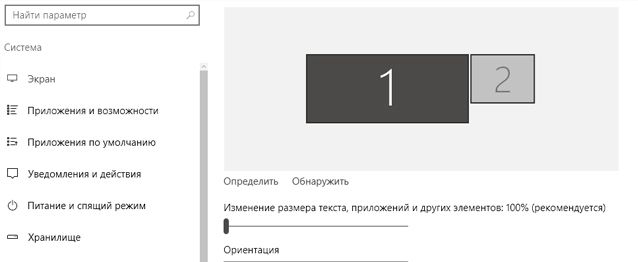
Проверьте, надёжно ли соединение (до конца ли воткнут HDMI-кабель). Если всё в порядке, то смените на компьютере или ноутбуке режим отображения «Только компьютер» на «Дублировать», «Расширить» или «Только второй экран / Только проектор». В зависимости от версии операционной системы это производится разными путями:
1. Windows 7 и более старые ОС по сочетанию клавиш «Win + X» откроется «Центр мобильности» с опцией «Внешний дисплей», куда нужно зайти.
2. В Windows 8 и более новых ОС по сочетанию клавиш «Win + P» просто переключаете нужный режим.
Источник: hitech.buyon.ru
Как подключить телевизор к компьютеру?
Думаем, что многие из Вас мечтали подключить свой телевизор к компьютеру, чтобы наслаждаться просмотром фильмов или игрой в компьютерный шутер не на маленьком мониторе, а на большом экране телевизора. Однако сделать это не всегда просто, как кажется. Сегодня в нашей статье мы раскроем основные способы подключения современных телевизоров к компьютеру. Причем мы намерено не рассматриваем подключение к старым моделям телевизоров, так как из-за небольшого разрешения экрана такого ТВ результатом Вы в любом случае не будете довольны.

Каким образом можно подключить телевизор к компьютеру
Сперва давайте определимся при помощи какого кабеля можно осуществить подключение телевизора к компьютеру. Для этого нужно изучить, какие разъемы есть на Вашей видеокарте в компьютере и какие разъемы в телевизоре. Все они находятся, как правило, с тыльной стороны техники, поэтому внимательно изучите её. В нашем случае важны такие разъемы, как:
- DVI;
- VGA;
- HDMI (или HDMI-mini);
- SCART.
Фотографии каждого разъема Вы можете видеть ниже:




Перечисленные слоты могут находиться как на телевизоре, так и на компьютере (только на нём не будет SCART). Не обязательно, чтобы Ваша техника поддерживала все разъемы, главное, чтобы Вы нашли совместимые разъемы и подходящий для них кабель.
Какие же кабели существуют для подключения компьютера?
- DVI – HDMI;
- DVI – VGA;
- DVI – DVI;
- HDMI – HDMI;
- HDMI – SCART;
- VGA – VGA.
Кроме того, существуют разнообразные усилители и разветвители сигнала, которые преобразовывают сигнал и дают возможность подключить телевизор с VGA к слоту HDMI, например. Однако на прилавках магазинов подобную продукцию сложно встретить, более того о ней даже мало кто знает, поэтому если такая ситуация возникла – ищите товары в интернет-магазинах.
Как только кабель у Вас – просто подключите один конец к телевизору, а другой к компьютеру и всё. Теперь Ваш ТВ подключен к ПК, и Вы можете им пользоваться. Хотя перед этим нужно ещё настроить само подключение в операционной системе Вашего компьютера. Об этом мы поговорим далее.
Как подключить телевизор в Windows 7 или 8
После того, как Вы подключили кабель к системному блоку и телевизору, включили последний на положение «PC» (для этого на пульте управления ТВ должна быть специальная кнопочка), то можно переходить непосредственно к настройке.
1. Откройте перед собой на компьютере «Рабочий стол» и по пустому месту клацните правой кнопкой мыши для вызова контекстного меню так, как это показано на скриншоте ниже, и выберите пункт «Разрешение экрана»:

2. Перед Вами откроется окно, в котором нужно для начала найти второй монитор, если система его автоматически не нашла. Для этого нажмите на кнопку «Найти». На рисунке ниже она помечена под номером 1. Потом нажмите «Применить», чтобы зафиксировать наличие телевизора, подключенного к компьютеру.
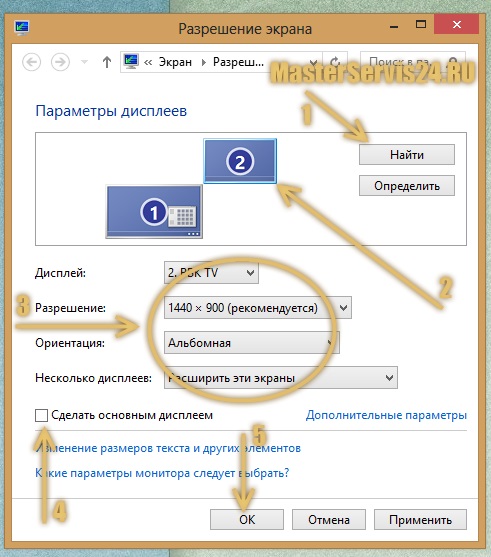
3. Когда экран телевизора подключен, необходимо его выровнять относительно компьютера, к примеру, он может находиться вверху (над монитором), слева или справа. На скриншоте, под действием номером «2» мы наглядно переместили экран телевизора неровно относительно основного монитора, чтобы показать возможности.
Двигать его достаточно просто – зажмите левой кнопкой мыши экран телевизора на схеме и перетащите его на ту сторону, которая была бы для Вас удобной. К примеру, если телевизор находится слева, то и схематично поместите экран с левой стороны, чтобы перетаскивать окна было проще. Иначе запутаетесь. После всего нажмите кнопку «Применить».
4. Теперь пора внести несколько поправок (если они необходимы). Ряд действий выделено на картинке сверху под номером «3». Для того чтобы их внести, выделите левой кнопкой мыши экран телевизора на схеме, далее укажите или поправьте разрешение второго дисплея (телевизора), хотя Windows 7 и 8 всегда правильно подбирают их сами.
Далее проверьте ориентацию, она должна быть альбомной, если только Ваш телевизор не подвешен под углом в 90 градусов. Если вы хотите чтобы телевизор был неким продолжением монитора, чтобы допустим, на одном мониторе смотреть фильм, а на другом – работать, то выберите в пункте «Несколько дисплеев» пункт «Расширить эти экраны». Кроме того, можно ещё дублировать экраны, чтобы везде показывалась одинаковая картинка; либо отобразить один из мониторов.
5. Вы можете сделать телевизор основным дисплеем. Для этого Вам необходимо левой кнопкой мыши выбрать дисплей под номером два на схеме скриншота выше и выполнить действие, которое на картинке помечено цифрой «4». То есть поставить галочку. Если менять не хотите, то просто ничего не делайте.
6. Ещё всё на том же скриншоте выше есть ссылка на дополнительные параметры, нажав на которую Вы сможете обновить драйвера дисплеев (проверить вообще их наличие); установить желаемую частоту экрана; внести коррективы в цветовую гамму монитора; а также перейти в настройки драйверов отвечающие за графическую оболочку. Вид окна будет примерно таким вот:
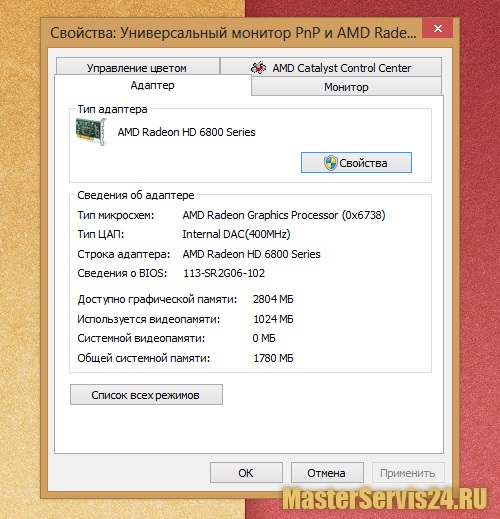
7. Если все манипуляции с настройкой окончены, пора их применить. Для этого нажмите на кнопку внизу окна «ОК», или она ещё на предыдущем скриншоте именовалась под номером «5».
Что делать, если телевизор продолжает упорно не подключаться к компьютеру?
Чтобы ответить на такой вопрос, нужно сперва разобраться с причиной не подключения. Ведь она может оказаться, как на программном уровне, так и вполне на физическом. Все эти случаи мы разберем ниже.
- Проверьте подключения по кабелю. Очень часто новички, боясь повредить компьютер или телевизор, не полностью вставляют штекер в специальный слот. Если это DVI или VGA, то штекер нужно ещё закрепить болтами, которые находятся непосредственно на самом штекере. Ещё может быть причина в неисправности самого кабеля, попробуйте его поменять или проверить на другом ПК.
- Проверьте правильность выбранного разъема. Старайтесь не путать VGA с DVI, а также входы и выходы, например на том же SCART, где есть вход и выход. Ещё бывает, что на видеокартах находится несколько входов DVI, выберете тот, который подходит под Ваш штекер, либо придется прикупить дополнительный переходник.
- ПерезагрузитеWindows. Порой системе необходима перезагрузка, чтобы увидеть новый дисплей (телевизор, в нашем случае), поэтому специалисты MasterServis24.RU рекомендуют после установки драйверов или просто введения дополнительных параметров, перезагрузить ПК и возможно после этого телевизор будет найден компьютером.
- Попробуйте отключить провод и заново проделать все описанные выше действия. Если Вы на каком-либо этапе совершили ошибку, то возможно Вам придется отсоединить провод и проделать описанные выше действия по подключению и настройке – заново. Не ленитесь этого делать, так как вызов специалиста Вам обойдется в немалую сумму денег.
- Проверьте, установлены ли драйвера на видеокарту. Если у Вас на операционной системе не были установлены драйвера на видеокарту, либо при установке была допущена техническая ошибка, то, скорее всего, у Вас не получится подсоединить ТВ правильно (разрешение не будет выставляться вообще, или изображение будет не естественным).
- Выберите правильный режим на телевизоре. Если компьютер увидел подключение телевизора, однако на экране у Вас по-прежнему ничего нет, значит, Вы не правильно выбрали режим. К примеру, вместо PC выбрали AV-1 или AV-2 или вообще VHS. Будьте внимательнее.
- Ваш телевизор не способен видеть сигналы, посылаемые компьютером. Мы не исключаем возможности, что ПК может вообще не распознать ТВ из-за особенностей последнего. Частенько такое встречается в китайских моделях, где вроде бы такая возможность имеется, однако на практике ничего подобного и близко нет.
- Обратитесь за помощь к специалисту. И последним, наверное, самым правильным вариантом (но и самым дорогим) будет обращение в сервисный центр. Здесь Вам помогут с конкретной проблемой и найдут пути решения. Дело всё в том, что каждый из случаев уникален, невозможно предусмотреть всего, ведь иногда телевизор может не подключаться из-за обычных вирусов.

Вот и всё. Теперь Вы знаете, как правильно подключить телевизор к компьютеру, на котором установлена операционная система Windows 7 или 8. А также понимаете, как нужно действовать в случае не подключения телевизора к ПК. Если у Вас остались какие-либо вопросы к нашей инструкции или возникли проблемы на каком-нибудь этапе – просим задавать их в комментариях, наши специалисты Вам постараются помочь!
Источник: masterservis24.ru